Запуск слайд — фільму
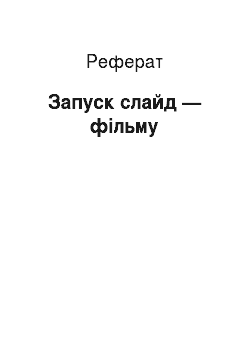
Є спеціальні режими демонстрації. Вони включаються з допомогою вікна діалогу Налаштування демонстрації. перший із них — демонстрація, керована доповідачем — це традиційнийполноекранний режим показу слайд — фільму. Другий режим — демонстрація, керована користувачем — відображає презентацію з вікна, схожому на вікно Internet Explorer, що дозволяє глядачеві легко пересуватися по слайд — фільму… Читати ще >
Запуск слайд — фільму (реферат, курсова, диплом, контрольна)
Перш ніж розпочати демонстрацію слайд — фільму, необхідно вказати слайд, від якого починатиметься презентація. І тому просто треба виділити слайд як сортувальника чи можливість перейти до йому у режимі слайдів. При щиглику на кнопці Показ слайдів, розміщених у частині вікна презентації, починається показ слайда — фільму з цього слайда.
Щоб запустити фільм повністю, треба клацнуть розділ Слайди цього вікна діалогу на перемикачі Усі. Тут можна поставити номери початкового й кінцевого слайдів фрагмента демонстрації, вказавши в лічильниках Від нас і До. Щоб запустити слайд — фільм як повністю автоматичної демонстрації, треба лише встановити прапорець Безперервний цикл до натискання '>Esc' розділ Вигляд демонстрації вікна діалогу Налаштування демонстрації. Через війну фільм демонструватиметься як нескінченно який повторювався цикл.
Є спеціальні режими демонстрації. Вони включаються з допомогою вікна діалогу Налаштування демонстрації. перший із них — демонстрація, керована доповідачем — це традиційнийполноекранний режим показу слайд — фільму. Другий режим — демонстрація, керована користувачем — відображає презентацію з вікна, схожому на вікно Internet Explorer, що дозволяє глядачеві легко пересуватися по слайд — фільму з допомогою різних управляючих елементів. Третій режим — автоматична демонстрація — відтворює презентацію вполноекранном вигляді, та заодноперезапускает її, і навіть захищає презентацію змін. При виборі третього режиму автоматично встановлюється прапорець Безперервний цикл до натискання '>Esc'.
Ліст, розміщений на слайді Power Point, можна обрізати. І тому треба клацнути на картинці аркуша правої кнопкою миші, відкрити панель Налаштування зображення, клацнути на кнопціОбрезать цієї панелі і прихилити значок режиму урізання одному з маркерів малюнка аркуша. Потім, перетягнувши маркер всередину картинки, зменшити її ширину і висоту.